Dacă, la fel ca majoritatea dintre noi, aveți un cont obișnuit de consumator Google, sunt șanse să fi umplut aproape până la refuz cei 15 GB de spațiu pe Google Drive. De aceea, trebuie să ștergeți mai multe fișiere din Google Drive.
De ce aveți nevoie pentru a elimina fișiere din Google Drive
După cum probabil știți, Google a consolidat recent toate cotele alocate utilizatorilor pentru stocarea fișierelor în serviciile sale într-un singur spațiu pe disc de 15 GB. Astfel, dacă folosiți în mod activ unul dintre serviciile Google pentru a vă stoca datele, spațiul alocat se poate epuiza foarte repede.
După înregistrare, fiecare nou utilizator Google primește gratuit 15 GB de spațiu pe Google Disk. Acest serviciu este un „nor” pentru stocarea fișierelor de diferite formate și poate fi extins cu plată în cazul în care spațiul gratuit este insuficient. Dacă nu doriți să cumpărați GB în plus, o soluție alternativă la lipsa de spațiu va fi curățarea selectivă a Google Drive de obiectele inutile.
Ei bine, dacă doriți să ștergeți fișiere din Google Drive, iată cum puteți face acest lucru.
Cum să ștergeți fișierele din Google Drive pe PC
Cel mai simplu mod de a elimina videoclipuri, documente și fotografii din Google Drive este să utilizați versiunea web a serviciului. Următoarele instrucțiuni sunt universale pentru toate browserele web.
Așadar, dacă doriți să ștergeți fișiere din Google Drive utilizând PC-ul, trebuie să urmați acești pași:
- În primul rând, deschideți browserul web și accesați site-ul web Google Drive.
- Apoi, conectați-vă la contul Google, dacă este necesar.
- După aceea, mergeți la fișierul pe care doriți să îl ștergeți și faceți clic dreapta pe el.
- Din meniul derulant, selectați opțiunea „Remove”.

De asemenea, puteți muta pur și simplu obiectele inutile la coșul de gunoi, făcând clic pe ele și trăgându-le la elementul corespunzător din meniul din stânga.
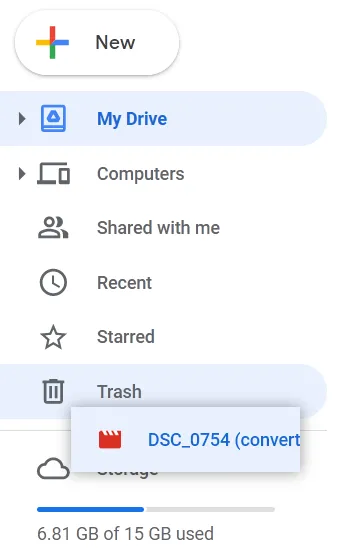
Cu toate acestea, nu puteți face acest lucru pentru un fișier din secțiunea „Sugestii”.
Dacă doriți să ștergeți mai multe fișiere sau foldere din Google Drive deodată, trebuie să urmați acești pași:
- La început, selectați datele inutile (puneți cursorul mouse-ului în spațiul liber de lângă fișiere, țineți apăsat butonul stâng al mouse-ului și deplasați cursorul, trăgând de el în zona dreptunghiulară).
- Ștergeți-le făcând clic pe butonul corespunzător din meniul contextual sau trăgându-le în „Coșul de gunoi”.
Dacă doriți să ștergeți dosarul de gunoi din Google Drive, trebuie să urmați acești pași:
- Deschideți folderul „Coș de gunoi” din Google Drive.
- Apoi, faceți clic pe butonul „Empty trash” (Goliți coșul de gunoi) din colțul din dreapta sus al ecranului pentru a elimina toate fișierele din dosarul „Trash”.
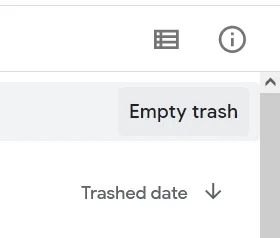
- După aceea, faceți clic pe butonul „Delete forever” (Șterge pentru totdeauna) din fereastra apărută.
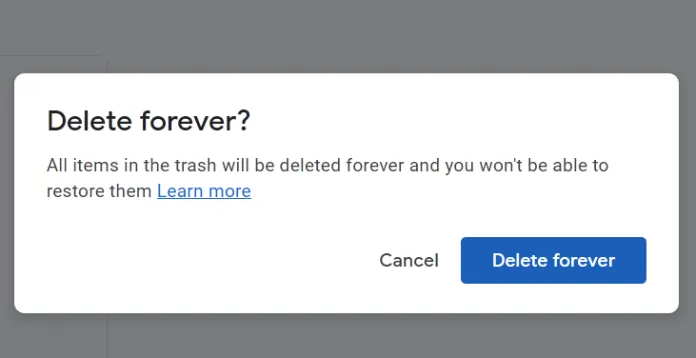
Dacă doriți să ștergeți doar unul sau mai multe fișiere din dosarul „Trash”, procedați după cum urmează:
- Accesați folderul „Trash” din Google Drive.
- Apoi, faceți clic dreapta pe fișierul pe care doriți să îl ștergeți.
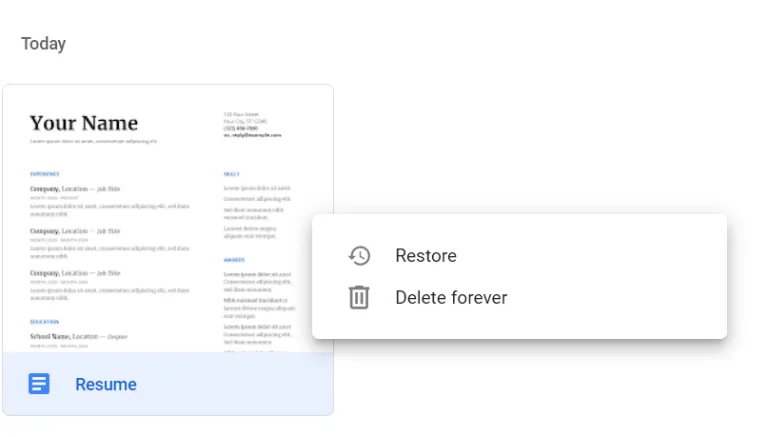
- În cele din urmă, selectați opțiunea „Ștergeți pentru totdeauna”.
Fișierele și folderele selectate vor fi șterse definitiv din Google Drive și nu vor mai fi accesibile.
De asemenea, puteți să readuceți fișierul din dosarul „Coș de gunoi” în dosarele Google Drive selectând opțiunea „Restaurare”.
De asemenea, trebuie să știți că elementele din dosarul „Coșul de gunoi” sunt șterse automat pentru totdeauna după 30 de zile.
Cum să ștergeți fișierele din Google Drive pe dispozitivul mobil
Dacă folosiți Google Drive pe smartphone, puteți șterge definitiv fișierele din acesta direct din aplicația Google Drive. Pentru a face acest lucru, urmați acești pași:
- Deschideți aplicația Google Drive pe dispozitivul mobil.
- După aceea, găsiți fișierul pe care doriți să îl ștergeți și apăsați pe pictograma cu „trei puncte” de sub el.
- Apoi, derulați în jos și selectați opțiunea „Remove”.
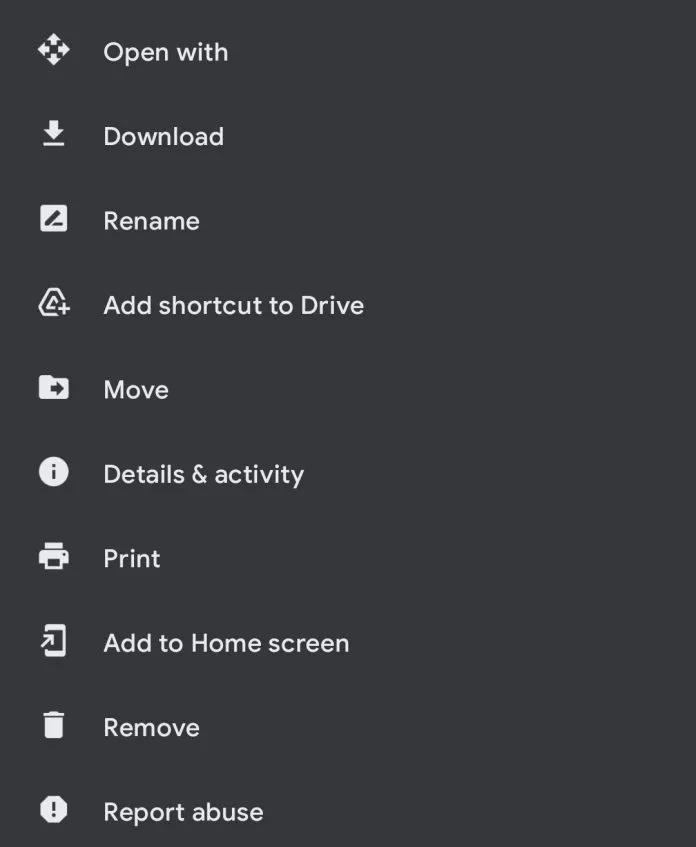
- În cele din urmă, apăsați pe butonul „Move to trash”.
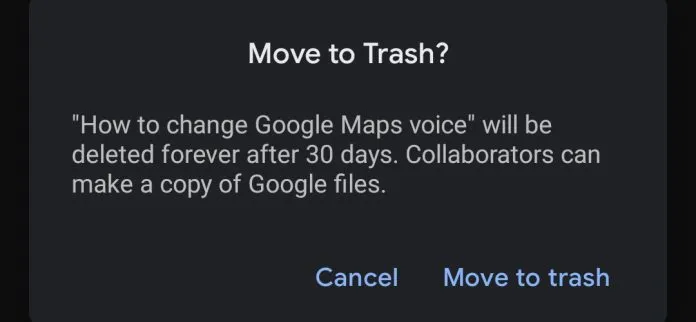
Dacă doriți să ștergeți doar unul sau mai multe fișiere din dosarul „Trash”, procedați după cum urmează:
- Deschideți dosarul „Trash” și mergeți la fișierul pe care doriți să îl ștergeți pentru totdeauna.
- Apoi, apăsați pe pictograma cu „trei puncte” și selectați opțiunea „Șterge pentru totdeauna”.
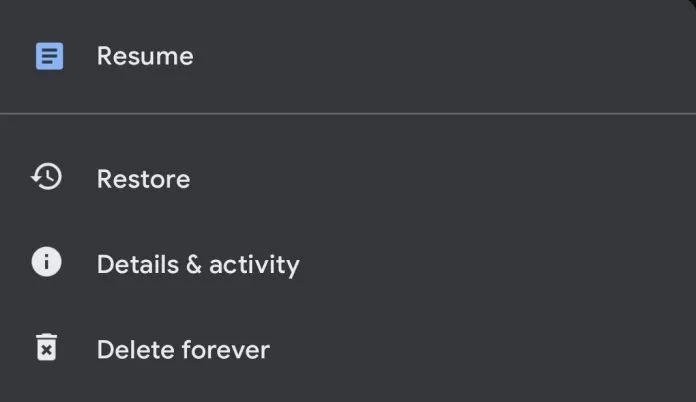
De asemenea, puteți să readuceți fișierul din dosarul „Coș de gunoi” în dosarele Google Drive selectând opțiunea „Restaurare”.
Ce se întâmplă dacă doriți să ștergeți fișierele pe care le-ați partajat pe Google Drive
Dacă ați partajat anterior o mulțime de fișiere cu altcineva pe Google Drive, este posibil să trebuiască să luați măsuri suplimentare înainte de a le șterge, deoarece fișierele vor deveni inaccesibile pentru persoanele cu care le-ați partajat. Astfel, atunci când ștergeți fișiere partajate, este important să decideți dacă le permiteți persoanelor cu care ați partajat să dețină fișierul, astfel încât să îl puteți șterge fără a interfera cu munca altora.
Fișierele pe care le partajați cu cineva se vor afla în același dosar principal în care există și celelalte fișiere nepartajate. Cu toate acestea, puteți identifica fișierele pe care le-ați partajat cu cineva prin pictograma „utilizator” de lângă numele fișierelor.
Puteți vedea cui ați acordat acces la fișiere și foldere făcând clic dreapta pe acestea și selectând „View Details” (Vizualizare detalii) din meniu. Acest lucru ar trebui să încarce informații detaliate despre fișier sau dosar în bara laterală care apare în dreapta.
Puteți restaura fișierele șterse definitiv din Google Drive
Dacă ați șters definitiv fișierele din Google Drive, trebuie să știți că nu le puteți recupera singur. Cu toate acestea, există o modalitate de a le recupera – cereți-i lui Google să înceapă procesul de recuperare. Trebuie să utilizați Google Drive cu un cont de client pentru a finaliza acest proces.









